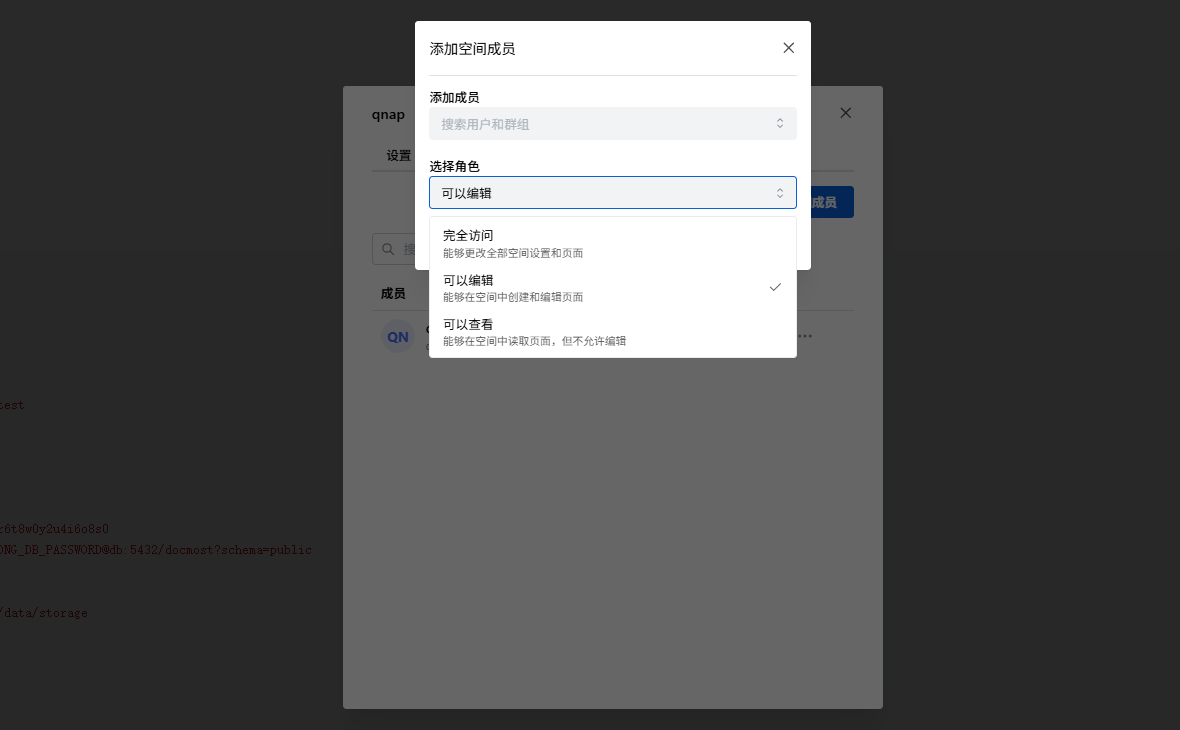哈喽,艾瑞巴蒂我是生活爱好者。
作为一名上进的牛马,又发现一款适合团队办公的项目:Docmost,它是一款支持实时协作、企业级权限管理的开源 Wiki 与文档管理平台。
一、NAS 部署
本文使用设备:威联通NAS
打开ContainerStation,将下方代码进行复制粘贴。
version: "3.8"
services:
docmost:
image: docker.1ms.run/docmost/docmost:latest
container_name: docmost
ports:
- "3006:3000"
environment:
- APP_URL=http://你的NAS_IP:3006
- APP_SECRET=a9f3k7d2z8x0c4v6b1n5m9p2q4r6t8w0y2u4i6o8s0
- DATABASE_URL=postgresql://docmost:STRONG_DB_PASSWORD@db:5432/docmost?schema=public
- REDIS_URL=redis://redis:6379
volumes:
- /share/Container/docmost/storage:/app/data/storage
depends_on:
- db
- redis
restart: unless-stopped
networks:
- docmost-net
db:
image: docker.1ms.run/postgres:16-alpine
container_name: docmost_db
environment:
- POSTGRES_DB=docmost
- POSTGRES_USER=qnap
- POSTGRES_PASSWORD=qnap1234
volumes:
- /share/Container/docmost/db_data:/var/lib/postgresql/data
restart: unless-stopped
networks:
- docmost-net
redis:
image: docker.1ms.run/redis:7.2-alpine
container_name: docmost_redis
volumes:
- /share/Container/docmost/redis_data:/data
restart: unless-stopped
networks:
- docmost-net
networks:
docmost-net:
driver: bridge接下来等待容器的安装
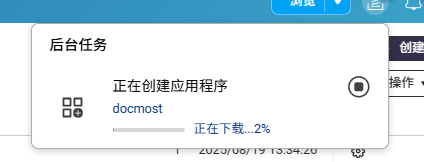
二、体验Docmost
在浏览器中输入NAS的IP+端口号即可访问Docmost。
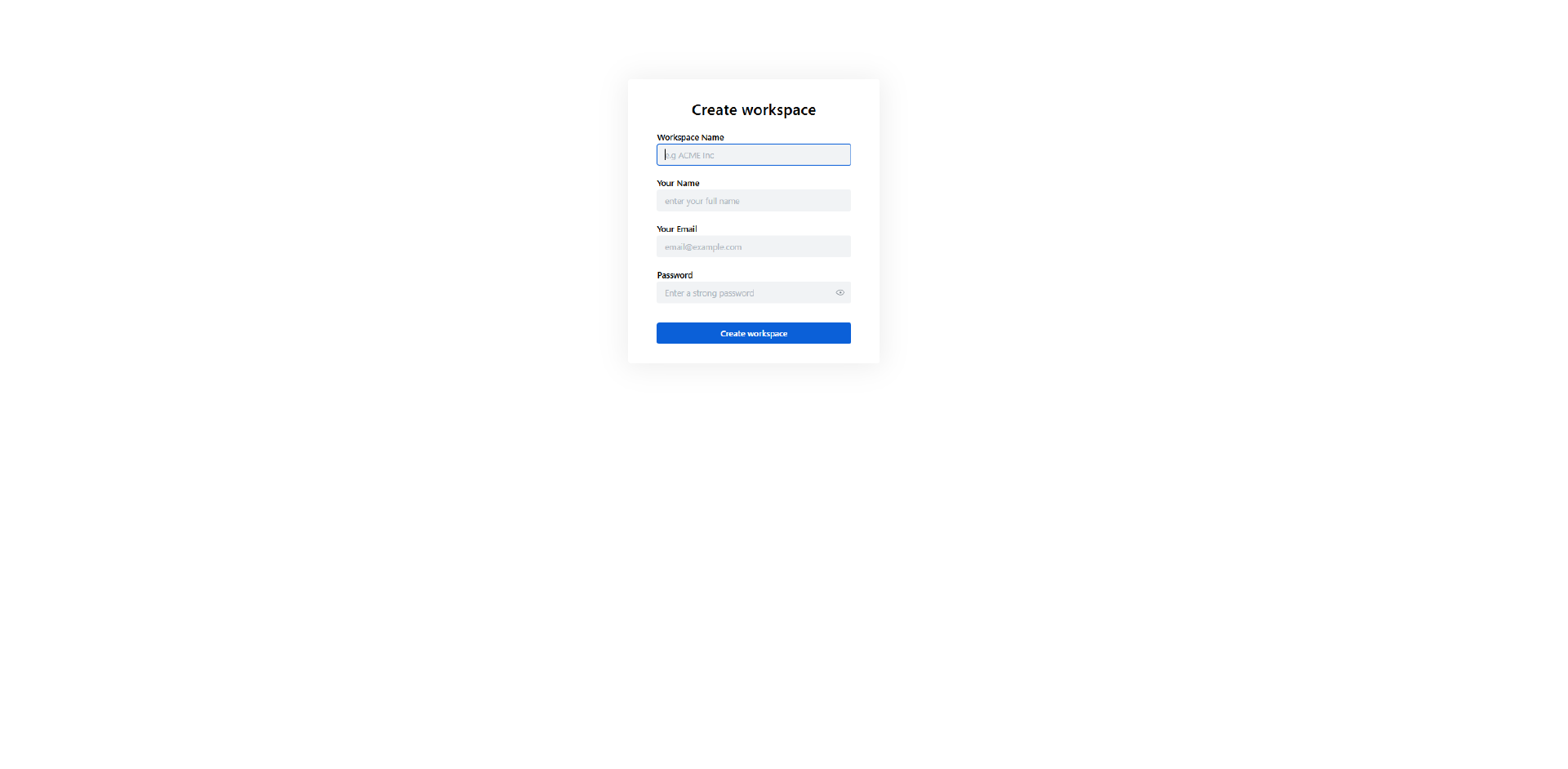
按照要求填写相关内容进行注册。
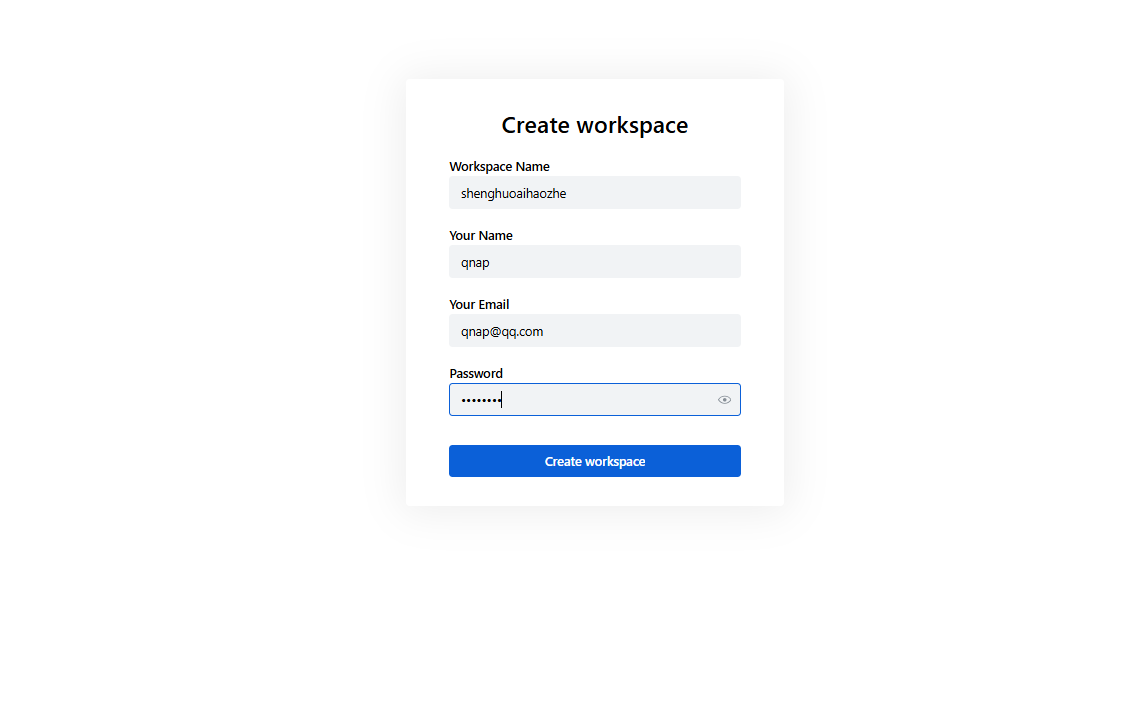
进入页面,需要先进行语言设置,点击右上角【My preferences】
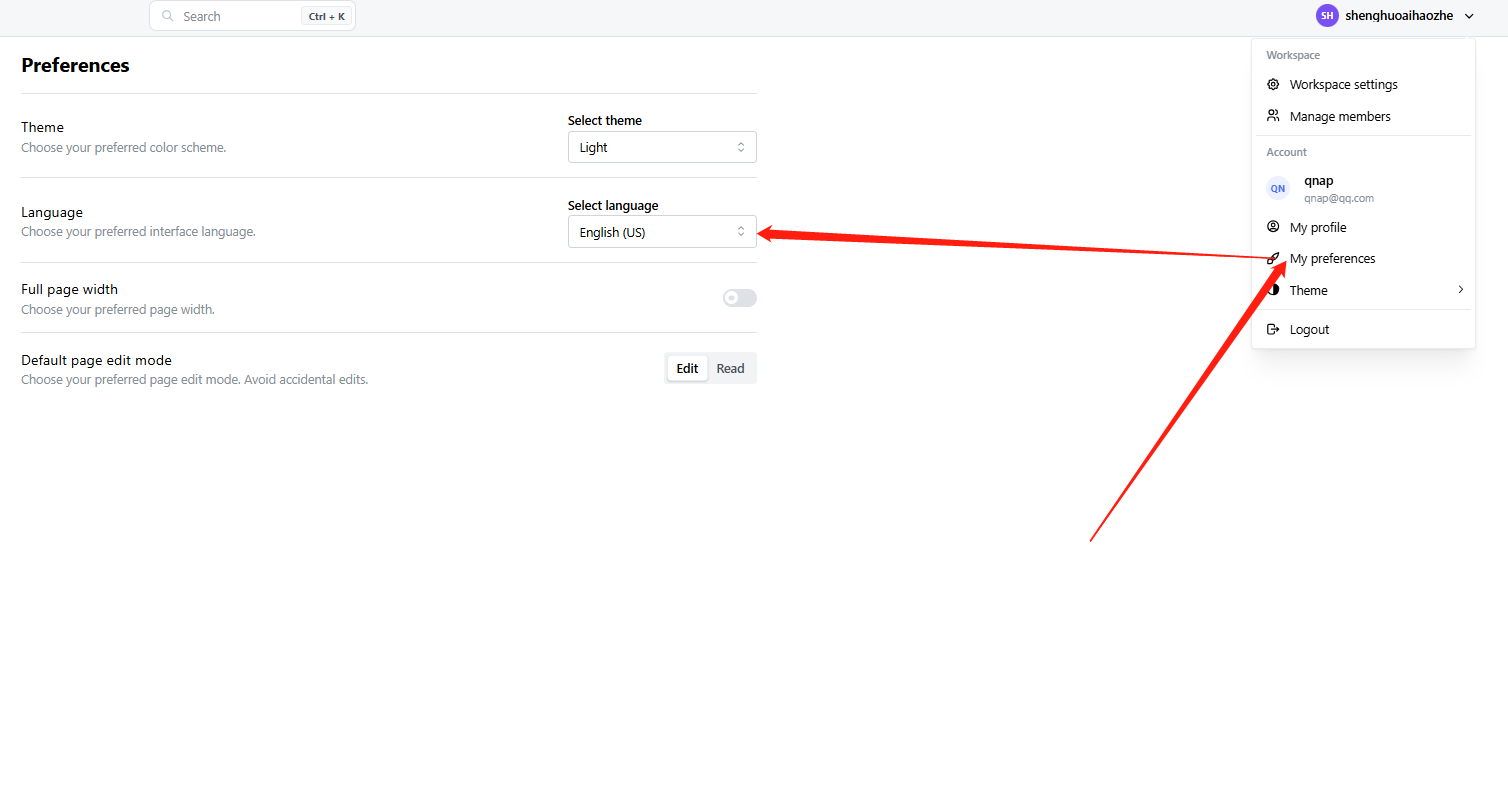
选择简体中文。
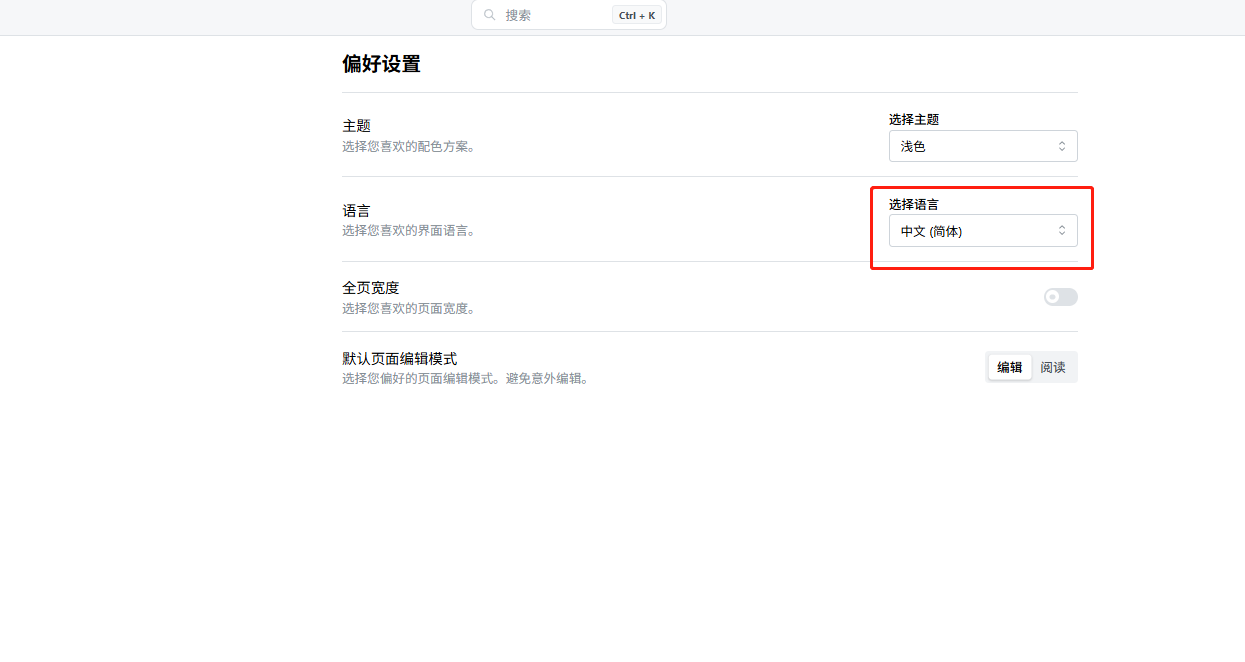
点击【空间】,创建一个供团队使用的空间。
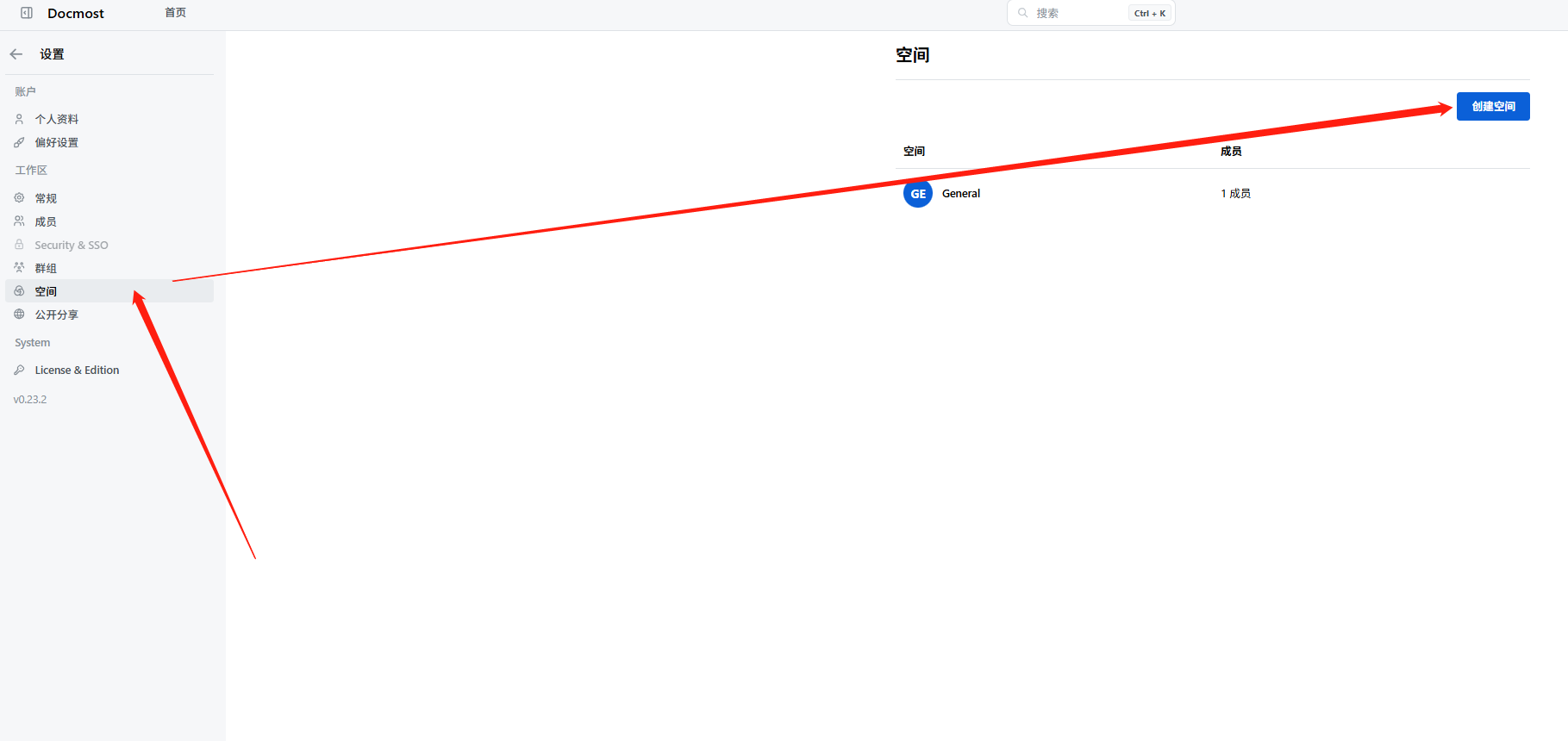
点击【新建页面】。
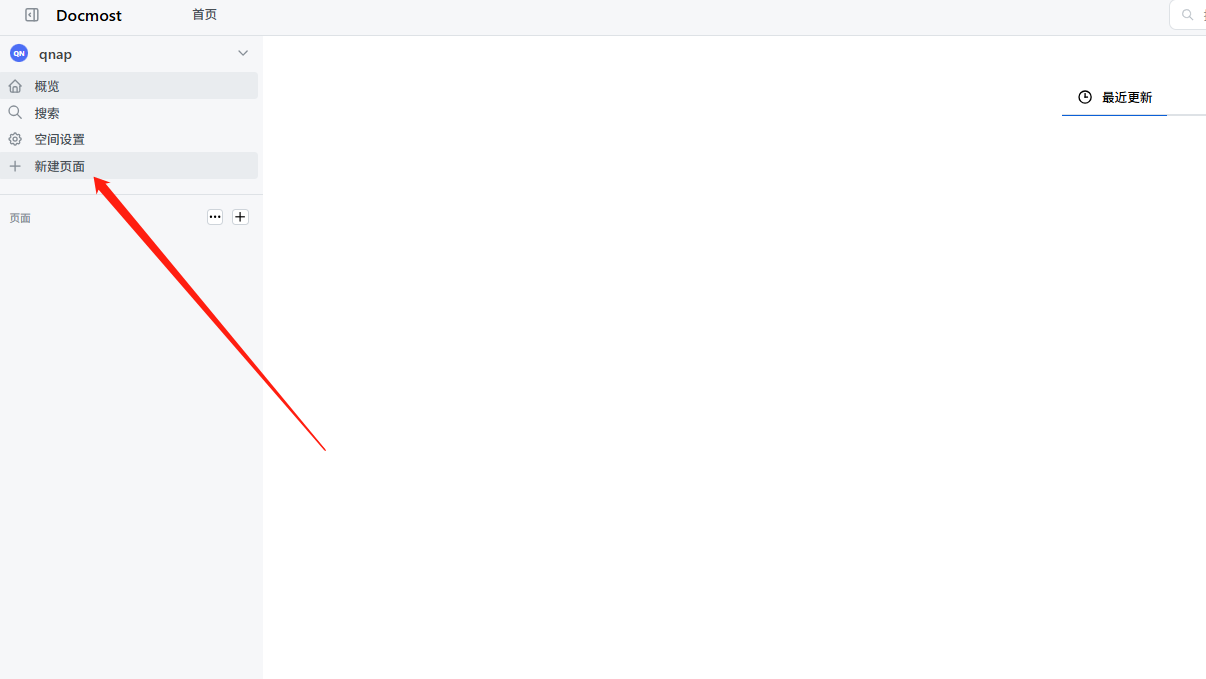
接着输入内容,笔者把代码输入进去。
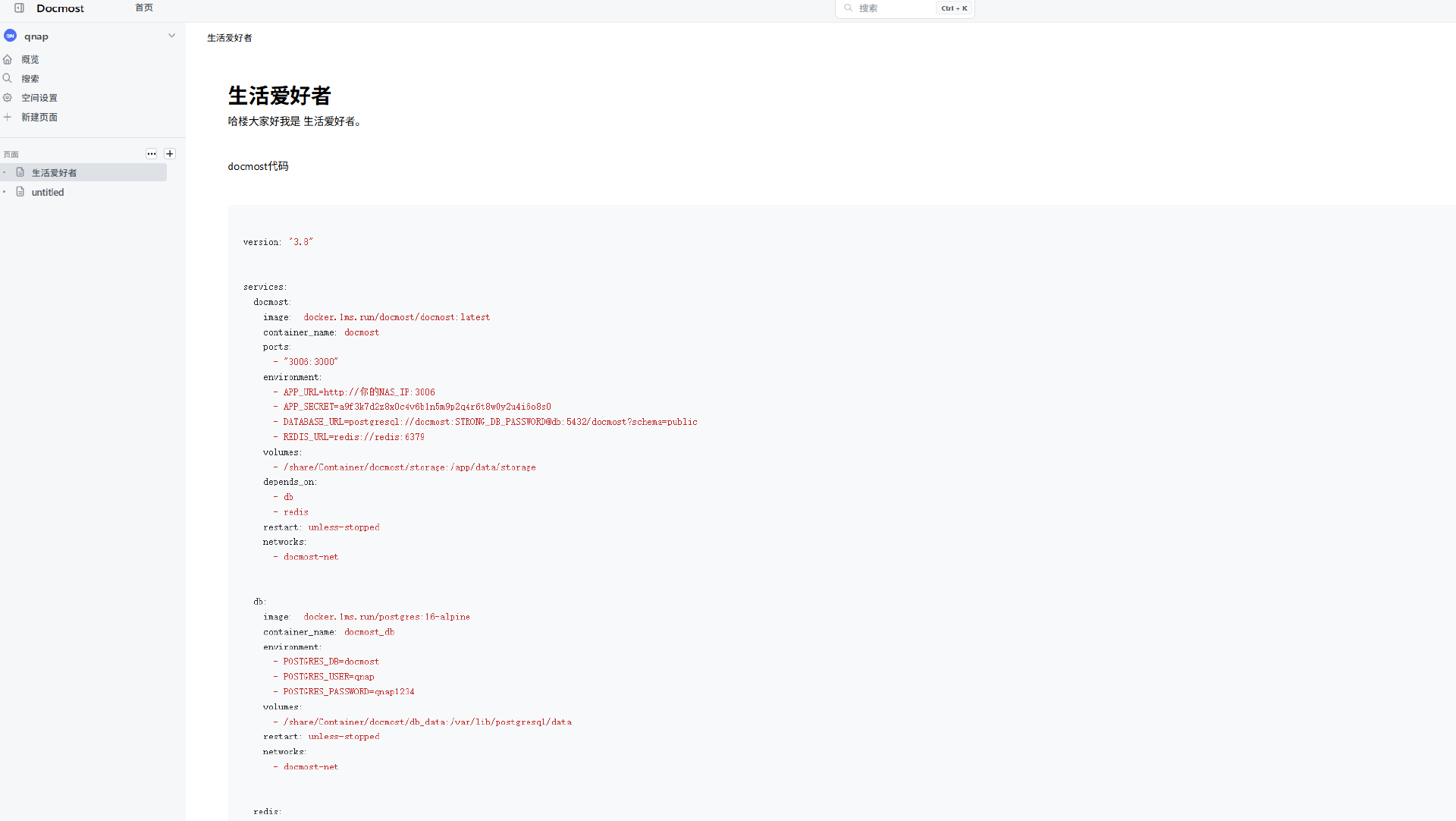
支持某段内容的评论。比如某段代码有问题,可以点这个信息的图标进行评价。
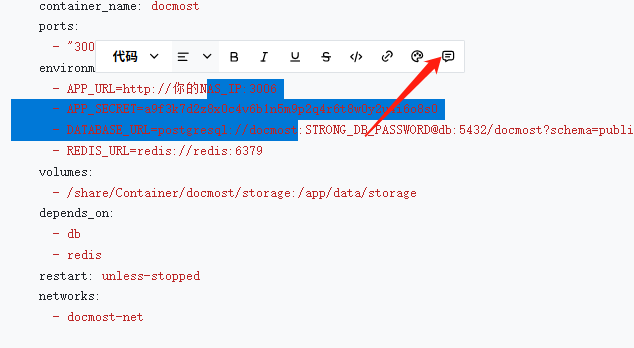
可以对内容进行分享。点击右上角,将链接发给你的协作者。
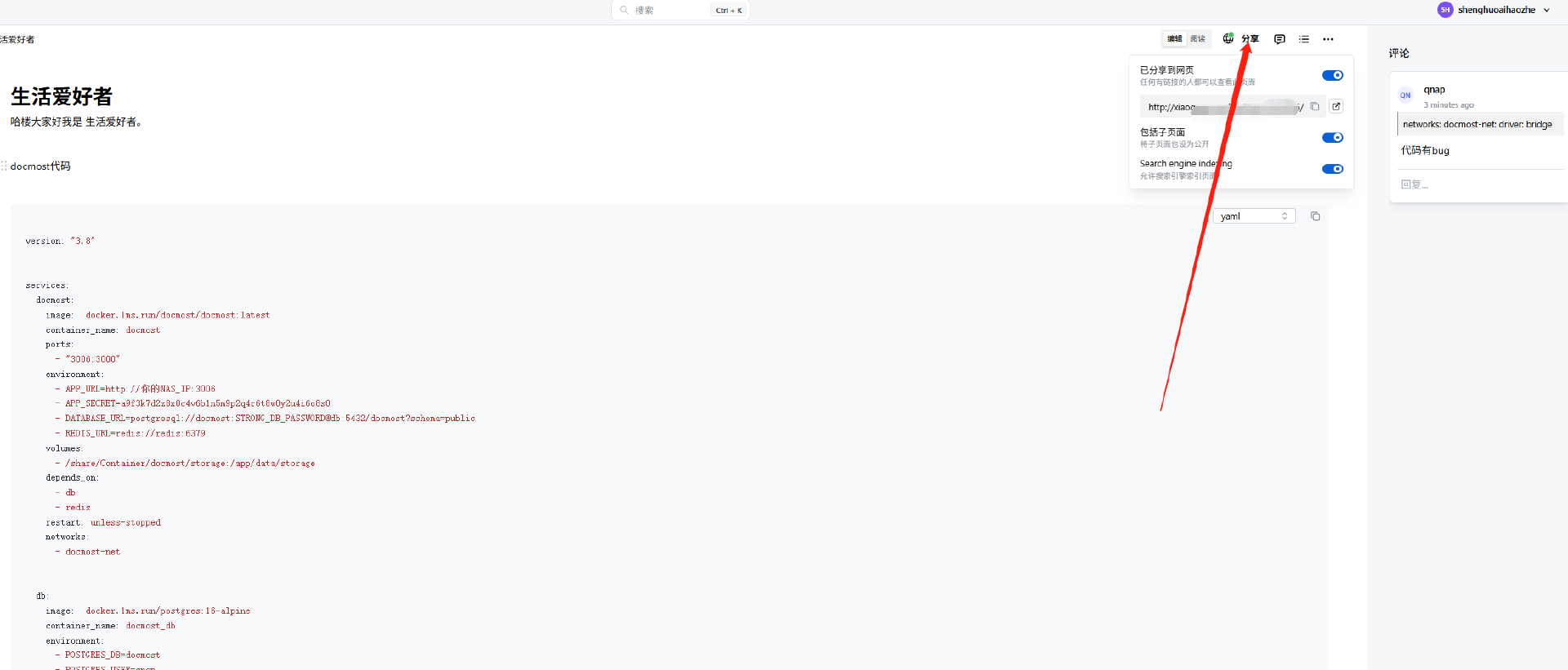
笔者用手机测试端打开这个共享链接。查看内容比较方便。
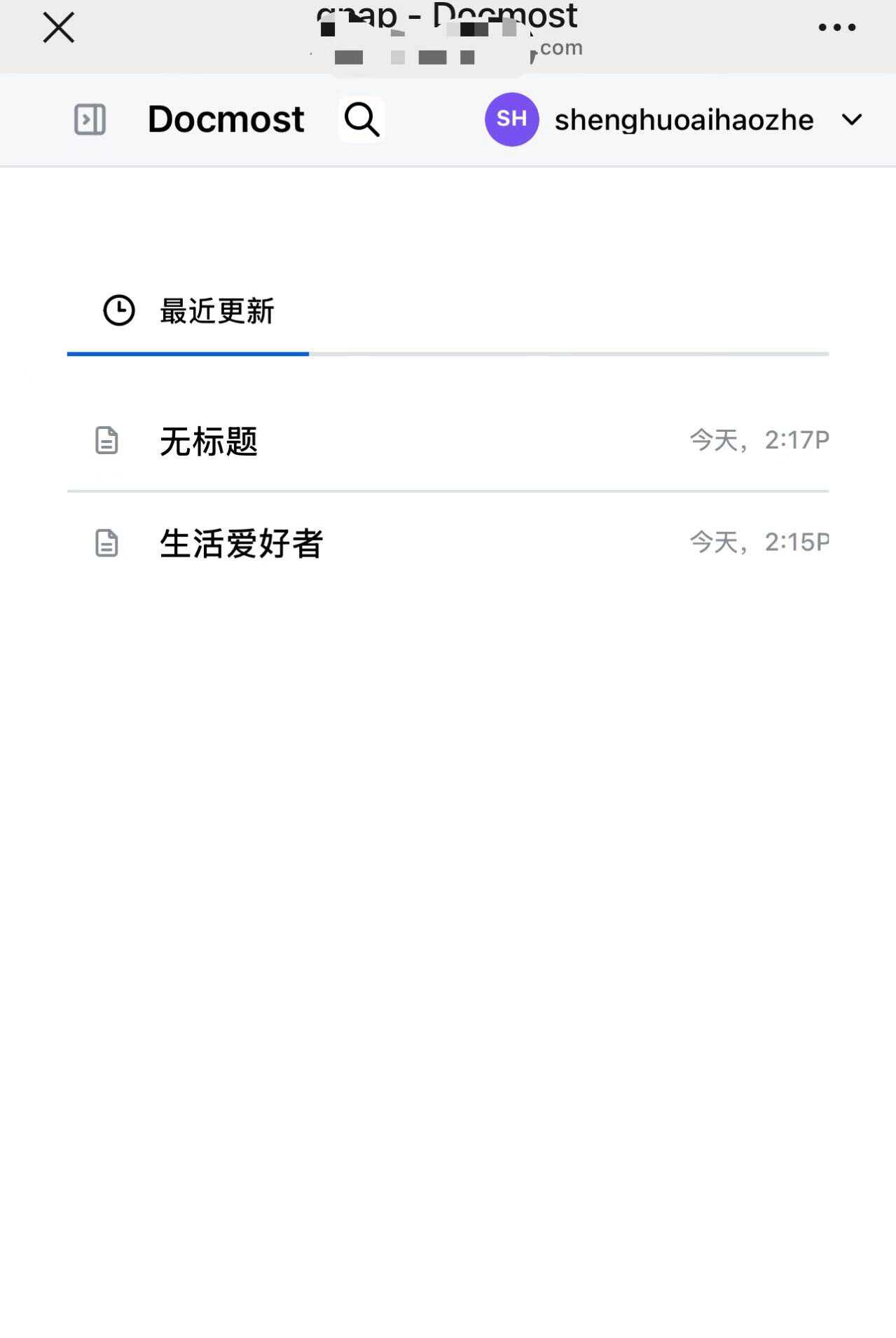
笔者通过手机修改内容,电脑端会自动同步,并显示修改者的用户名。
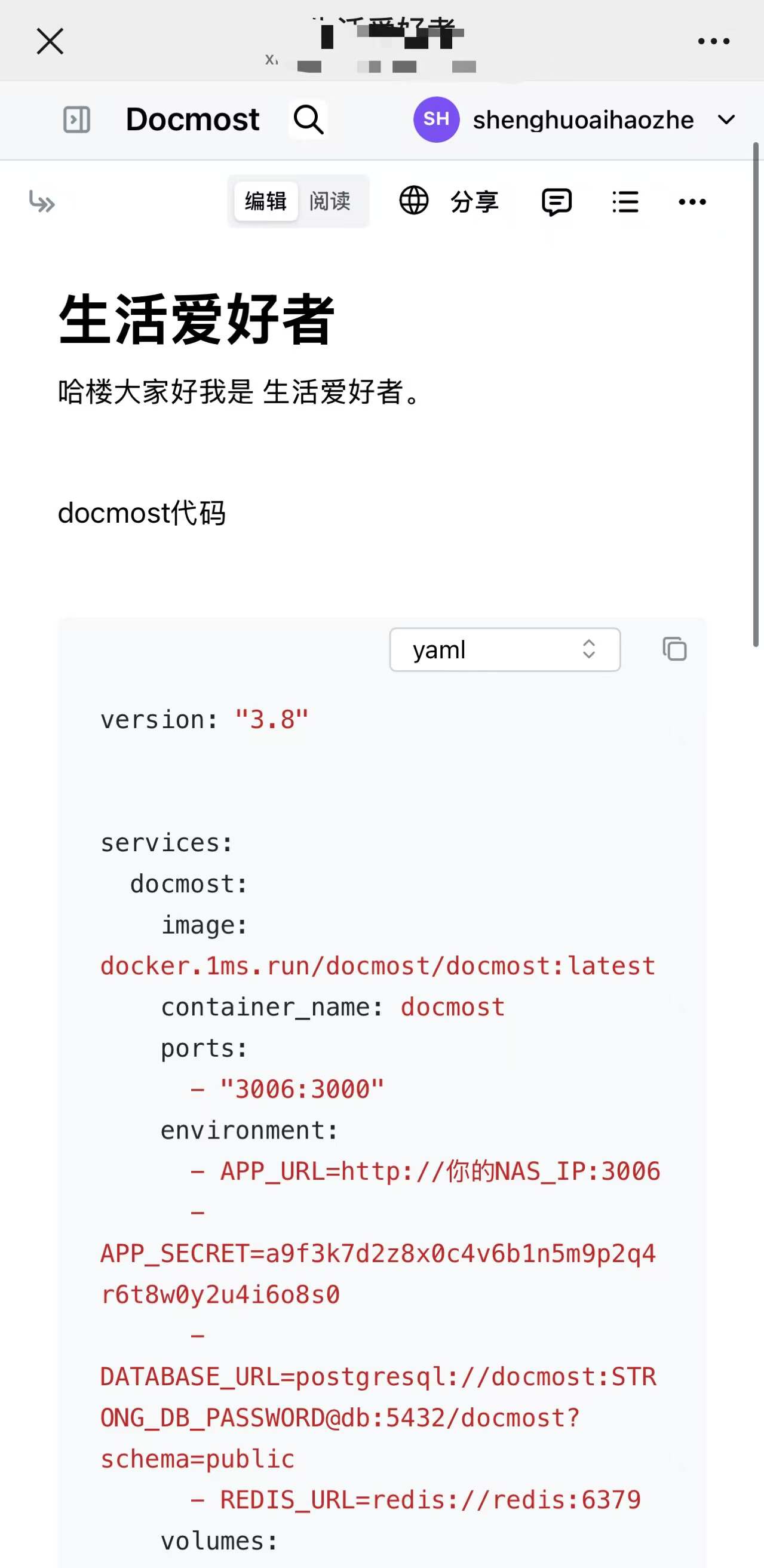
这款工具还有个亮点就是可以在空间中添加成员,并对成员的读写权限进行设置。